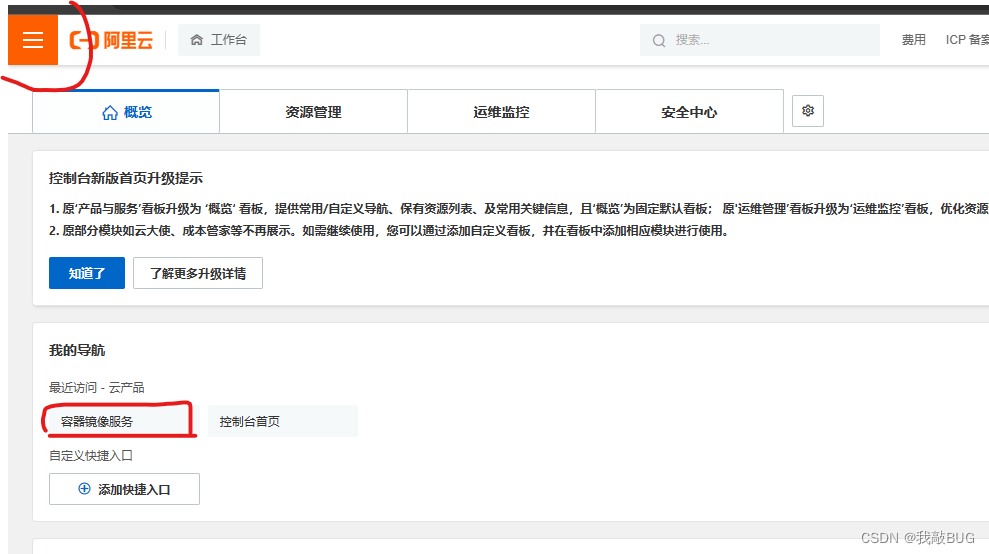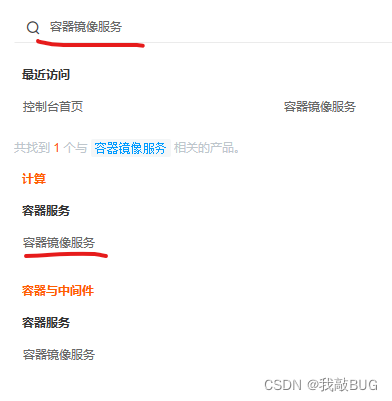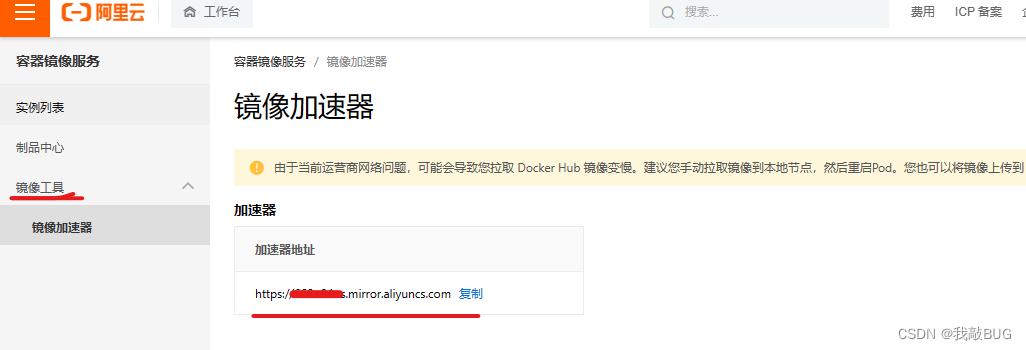📜没有安装Dokcer的可以去看一下我的另一篇文章 || 已经安装的可以根据文章内容进行操作或者浏览
(3条消息) Docker的三大核心概念与安装docker(Dokcer 入门)_doucker安装_我敲BUG的博客-CSDN博客
一.仓库+镜像
*📃Docker 运行容器前需要本地存在对应的镜像, 如果镜像不存在, Docker 会尝试先从默认镜像仓库下***载 **
📃(默认使用 Docker Hub 公共注册服务器中的仓库), 用户也可以通过配置,使用自定义的镜像仓库
1.配置加速器(不配置?那就卡住吧!在国外当我没说,嘿嘿)
📜我们在启动docker后,就可以去仓库下载镜像了,但是它默认的仓库在国外,这会导致下载的非常慢,所以我们要配置一下加速器
通过阿里云控制台获得加速地址:阿里云-为了无法计算的价值 (aliyun.com)
**登录阿里云官网之后,点击右上角的控制台 **
**进入控制台可以看见我的最近访问 有容器镜像服务 **
第一次使用是没有最近访问的 所以点击左上角的 三条杠 搜索 容器镜像服务 点击进入镜像容器服务
点击 镜像工具 就可以获取自己加速器的地址了
上面的内容是获取加速器的地址 现在来配置加速器
📜在文章内的指令可以使用Ctrl + c 复制 ,在连接工具 使用 shift + Insert 粘贴
(1).输入指令
vi /etc/docker/daemon.json
** 输入指令会突然黑掉,不要慌跟着步骤来就行**
(2).按 i 进入编辑模式 左下角 出现 INSERT 就是进入编辑模式了
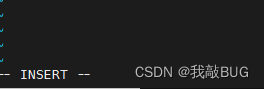
(3).把以下内容复制进去 (记得把加速器地址换上自己的)
{
"registry-mirrors":["你的阿里云专属加速器地址"]
}
**(4). 复制进去之后 按一下 esc键 , 输入 :wq (:wq保存并退出) **
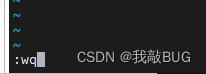
**🆗 加速器 就配置好了 **
(5).重新加载daemon(刚刚配置了加速器,重新加载一下文件)
**systemctl daemon-**reload
** (6).重启Docker**
**systemctl restart docker **
** 加速器配置好了就可以下载镜像了**
2.拉取镜像
📜拉取镜像命令
**docker pull 镜像名 **
注:pull 拉取下载的意思
**获取一个 centos 系统的基础镜像可以使用如下的命令: **
**docker pull centos(未指定版本一般会使用latest(最新的)版本) **
**docker pull centos:版本号 (或者直接指定版本) **
**3.查看宿主机上的镜像 **
📜查看镜像的命令
docker images
**划红线是刚刚下载的centos镜像 **
REPOSITORY TAG IMAGE IDCREATEDSIZE镜像名称镜像版本镜像id镜像上传数据镜像大小
查看image位置(/var/lib/docker为docker默认安装目录)
cd /var/lib/docker/containers && ll
4.docker rmi 镜像ID/标签
📜删除镜像命令
docker rmi centos
docker rmi -f centos
指令解释:
**rmi 删除镜像 **
rmi -f 强制删除镜像
**注意:如果提示镜像被使用,需要先停止某个ID的容器,那么要先删除容器再删除镜像。或者强制删除镜像。 **
正确做法:先删除依赖该镜像的所有容器, 再来删除镜像
二.容器
📜
**容器是Docker的另一个核心概念。简单来说,容器是镜像的一个运行实例。 ****镜像是静态的只读文件,而容器带有运行时需要的可写文件层,同时,容器中的应用进程处于运行状态 **
容器是基于镜像创建的(没有镜像不能创建容器哦)
1.创建容器
📜创建容器命令
**docker create -it centos:latest **
docker create -it --name centos01 centos
指令解释:
create 是创建容器的意思
**-it:是两个参数,-i:interactive容器具有交互功能,-t:容器将提供伪终端 **
**--name:指定生成的容器的名字,允许空,如果不指定会自动生成 **
centos:latest 即镜像名字:版本(或镜像ID),将使用指定镜像创建容器。另外,Docker会检查本地是否存在指定的镜像, 不存在就从公有仓库下载
我们根据刚刚下载的centos镜像创建一个容器
docker create -it --name BUG centos:latest
创建之后 我使用 指令 查看容器
**docker ps //查看正在运行的容器 **
docker ps -a //查看所有的容器
**使用docker ps 没有查询到我创建的容器 **
**使用 docker ps -a 可以看到我刚刚创建的容器 BUG 它目前的状态是没有运行的 **
CONTAINER ID IMAGE COMMAND CREATED STATUS PORTSNAMES
容器id镜像(指容器是基于哪个镜像创建的)指令版本创建时间容器的状态端口/ip容器名称
**2.启动容器 **
📜启动容器命令
**docker start 容器ID|name **
**注: start 启动 **
**指令的意思 我们可以根据容器的id 或者名字去启动你想要启动的容器 **
执行启动命令之后 我们可以查看一下容器
可以看到容器已经在运行中了
下面两条命令是 停止和重启 容器 的命令 ,大家可以试一下,和启动容器是一样的
docker stop 容器ID|name //停止
docker restart 容器ID|name //重启
**3.进入容器 **
📜进入容器命令
容器是启动状态的时候 我们才进入容器
** ****docker exec -it 容器ID/容器NAME /bin/bash **
**docker exec -it 容器ID/容器NAME bash (简写) **
前面显示容器的id就说明已经进入容器了
** **指令解释:
**exec :执行 **
it:是两个参数,-i:interactive容器具有交互功能,-t:容器将提供伪终端
容器ID|name: 可以根据容器ID或者容器名称进入容器
**bash || /bin/bash 指定容器使用的是什么版本的指令 **
看到这里是不是觉得使用容器太麻烦了,要创建,要启动,还要进入?ok使用 run 解决你的烦恼
docker run -it --name BUG centos
**指令解释:run 创建运行并进入 **
** 是不是突然觉得启动容器和进入容器的指令白看了?错**
假设:容器退出了,关闭了,我们还是要使用启动容器指令和进入容器指令,才能继续操作容器
**4.退出容器 **
**📜退出时如果想继续运行容器:按顺序按【ctrl+p】,【ctrl+q】 **
如果不想继续运行:按【ctrl+d】或输入exit
5.删除容器 (rm 删除 rm-f 强制删除)
📜输出容器指令
docker rm 容器ID|name //删除
docker rm -f 容器ID |name //强制删除
指令解释:
**rm:是删除容器的 指令 **
rm -f :是强制删除容器的指令
**容器ID|name: 可以根据容器ID或者容器名称删除 **
**直接使用rm 删除容器 发现报错了 是因为容器还在运行当中 **
**可以是使用 rm -f 强制删除 **
好啦 文章内容到这里就结束了 你学到了吗
觉得有用的记得关注点赞加收藏哦 我的Docker专栏还有其他关于Dokcer的技术点哦~
我敲BUG的Docker专栏:http://t.csdn.cn/ypXDz

版权归原作者 我敲BUG 所有, 如有侵权,请联系我们删除。